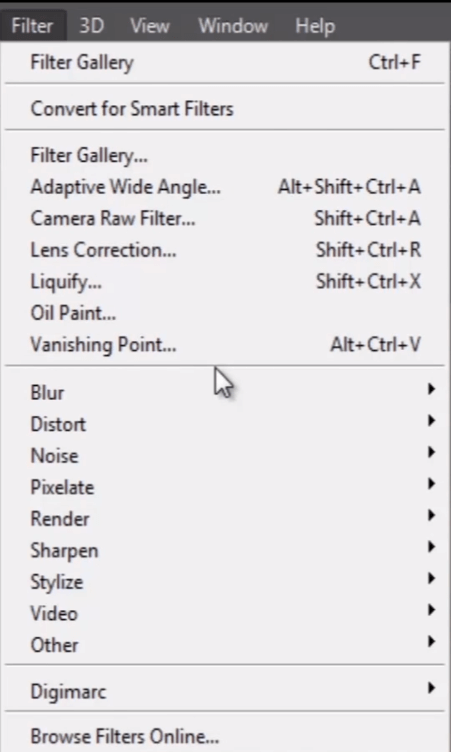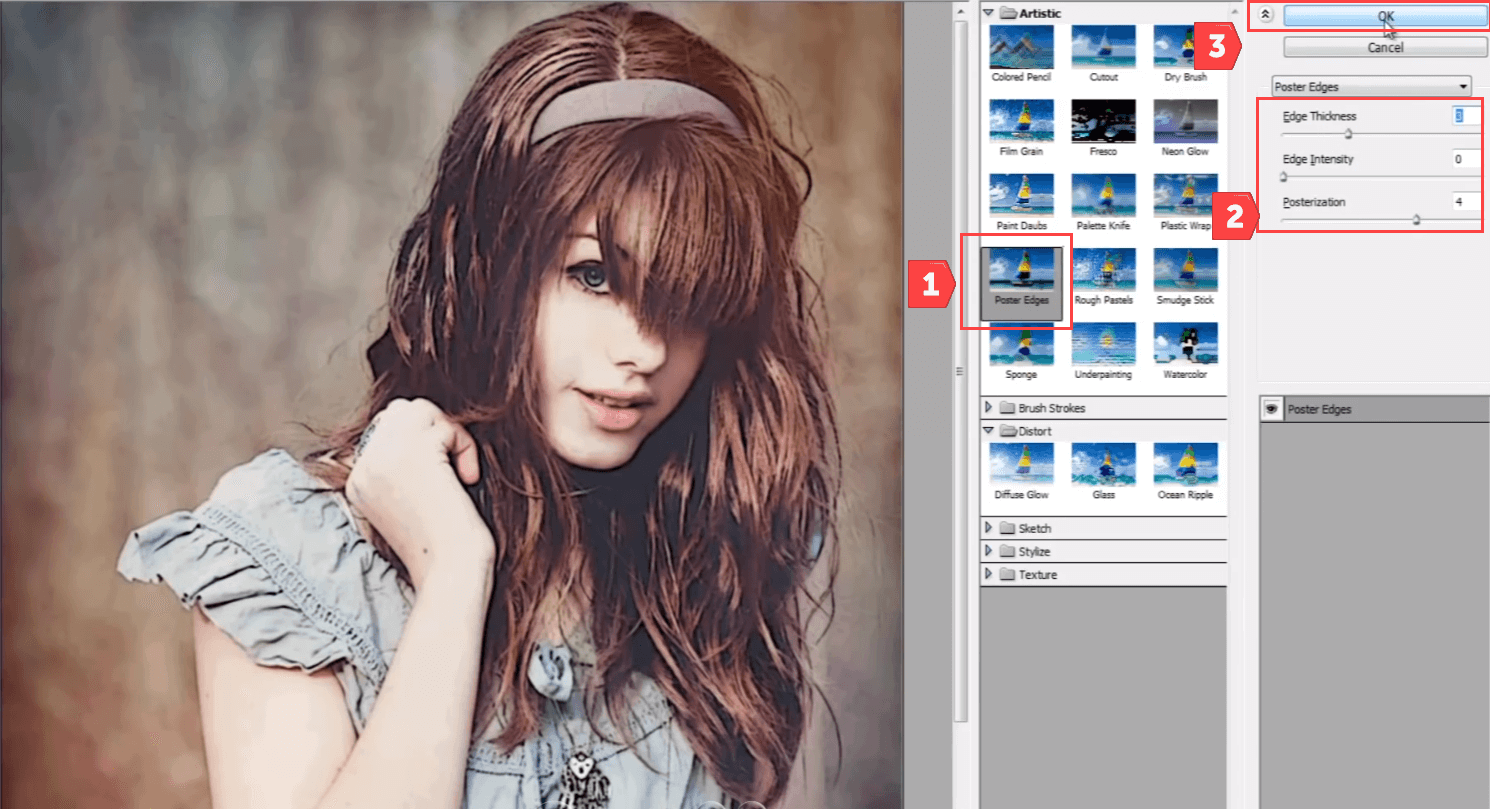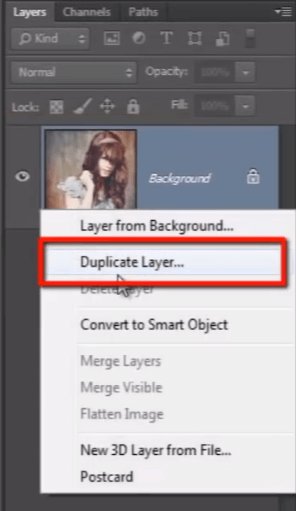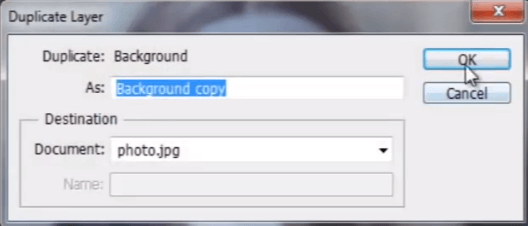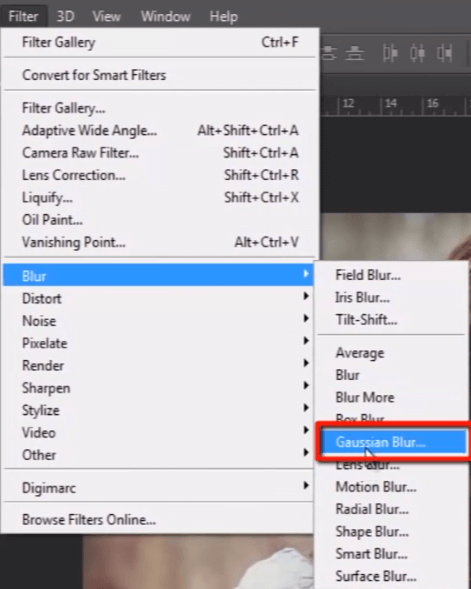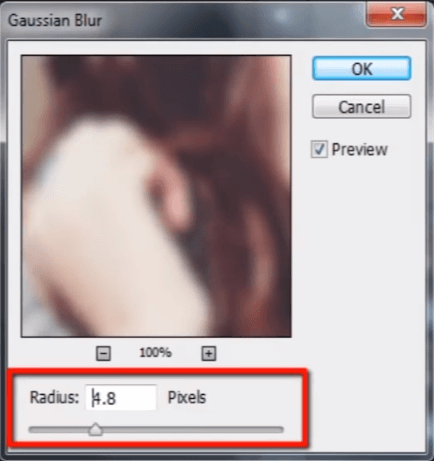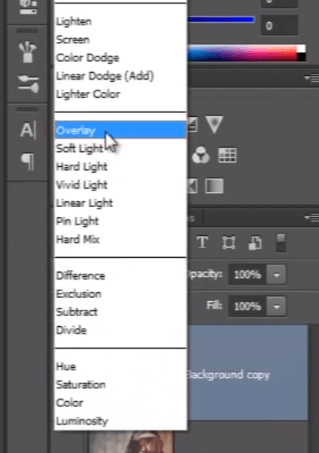Πώς να χρησιμοποιήσετε τα φίλτρα και τα εφέ στο Photoshop
Βασικά φίλτρα φωτογραφιών Photoshop
Τα φίλτρα είναι σαν "στυλ επιπέδου". Photoshop
Έχουν διάφορους τύπους συνδυασμοί και αποτελέσματα που μπορείτε να εφαρμόσετε.
Υπάρχουν πολλοί σχεδιαστές που χρησιμοποιούν φίλτρο και δουλεύουν μαζί τους πολύ βαθιά και καταλήγουν σε πολλούς δημιουργικούς συνδυασμούς και εικόνες.
Εδώ έχω μια εικόνα στην οποία θα εφαρμόσω διαφορετικά φίλτρα για να την κάνω πιο αποτελεσματική.
Εφαρμόστε ένα φίλτρο από το Μενού Φίλτρο
Δείτε εδώ στο μενού "φίλτρο". Εδώ έχετε μια δέσμη διαφορετικών κατηγοριών φίλτρων.
Σας προτείνω, αντί να δίνετε προσοχή στα ονόματα των φίλτρων, θα πρέπει να τα εφαρμόσετε ένα προς ένα και να ελέγξετε τι πραγματικά κάνουν με την εικόνα σας. Επειδή η έξοδος οποιουδήποτε συγκεκριμένου φίλτρου εξαρτάται πλήρως από την εικόνα στην οποία εργάζεστε.
Εδώ έχουμε "θάμπωμα", "παραμόρφωση", "θόρυβος", "στυλοποίηση" και πολλές άλλες ομάδες φίλτρων.
Επισκόπηση συλλογής φίλτρων
Το "filter gallery" είναι η επιλογή όπου μπορούμε να δούμε την προεπισκόπηση όλων των εφέ των φίλτρων πριν τα εφαρμόσουμε.
Κοιτάξτε, εδώ είναι η λίστα με τα φίλτρα που έχουμε δει στο μενού φίλτρων.
Μπορείτε επίσης να εφαρμόσετε τα ίδια εφέ φίλτρου photoshop από αυτήν την αναπτυσσόμενη λίστα που περιέχει όλα τα φίλτρα μαζί σε μια ενιαία λίστα.
Εφαρμόστε φίλτρα από τη Συλλογή φίλτρων
Ας δοκιμάσουμε μερικά εφέ φίλτρου για την εικόνα μας.
Βεβαιωθείτε ότι αυτό το μάτι πρέπει να είναι ενεργοποιημένο, ώστε να μπορούμε να δούμε την προεπισκόπηση κάθε εφέ φίλτρου στην εικόνα στον πίνακα προεπισκόπησης.
Τώρα απλώς κάντε κλικ στο φίλτρο, το οποίο θέλετε να εφαρμόσετε στην εικόνα.
Πρέπει να πειραματιστείτε με κάθε φίλτρο για να βρείτε το κατάλληλο εφέ για την εικόνα σας, επειδή τα φίλτρα δίνουν διαφορετική έξοδο για κάθε διαφορετική εικόνα.
Επιτρέψτε μου να δοκιμάσω το φίλτρο "άκρες αφίσας".
Εδώ μπορείτε να δείτε ορισμένες επιλογές για να τροποποιήσετε τα εφέ του επιλεγμένου φίλτρου.
Δείτε τα μεταβαλλόμενα εφέ στον πίνακα προεπισκόπησης όταν σύρω αυτές τις επιλογές αριστερά και δεξιά.
Τέλος, όταν τελειώσετε με τα φίλτρα πειραματισμού, απλώς πατήστε "OK" για να εφαρμόσετε το τελικό εφέ στην εικόνα.
Έτσι μπορείτε να παρατηρήσετε τη διαφορά στην εικόνα μας αφού δώσουμε εφέ φίλτρου στη συλλογή φίλτρων. Έχει ακονίσει όλες τις άκρες και έκανε την εικόνα να μοιάζει σαν να είναι ζωγραφισμένη.
Βελτιώστε την απόδοση του φίλτρου
Ας προσπαθήσουμε να κάνουμε αυτή την εικόνα πιο αποτελεσματική. Για αυτό, επιτρέψτε μου να πάρω ένα αντίγραφο του στρώματος.
Μπορείτε να δείτε εδώ ένα σύνολο διαφορετικών εφέ φίλτρου θολώματος. Επιλέγω το "gaussian blur". Θα θολώσει ολόκληρη την εικόνα.
Ορίστε την τιμή του γύρω στο 3 ή 4 και πατήστε "ok".
Τώρα αλλάξτε τη λειτουργία ανάμειξης αυτής της θολής εικόνας σε "επικάλυψη".
Μπορείτε να δείτε πώς βελτιώνεται η αίσθηση της εικόνας. πριν δώσουμε κανένα εφέ στην εικόνα, ήταν μια πολύ βαρετή εικόνα. Τώρα όμως τα χρώματα και η αίσθηση της εικόνας έχουν βελτιωθεί πολύ.
Ελπίζω λοιπόν να καταλάβατε τη βασική ιδέα των φίλτρων, πώς μπορούμε να τα χρησιμοποιήσουμε και πώς μπορούν να μας βοηθήσουν να αυξήσουμε τη δημιουργικότητά μας.
Παιδιά αυτό ήταν το τελευταίο μάθημα του μαθήματος μας "photoshop CC για μεγαλοπρεπείς” με το “guru99”. σας ευχαριστώ που παρακολουθήσατε και ελπίζω να σας άρεσε αυτό το μάθημα. Μπορείτε να επισκεφτείτε τον ιστότοπό μας «www.guru99.com» για περισσότερα δωρεάν διαδικτυακά μαθήματα εκπαίδευσης.